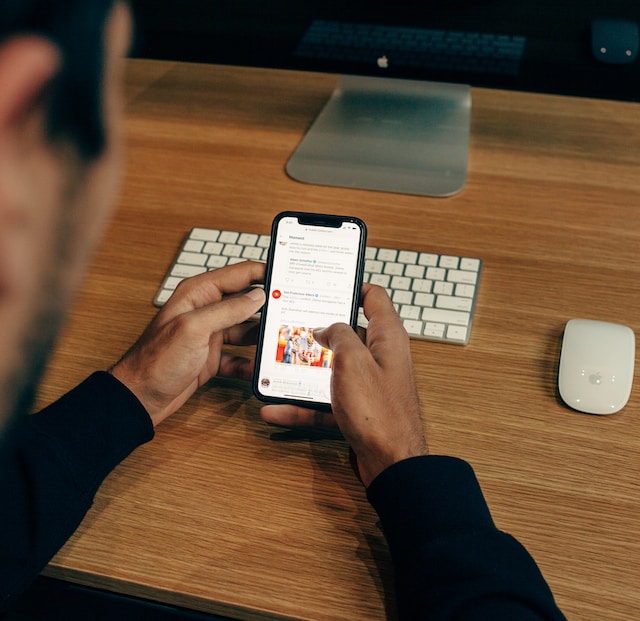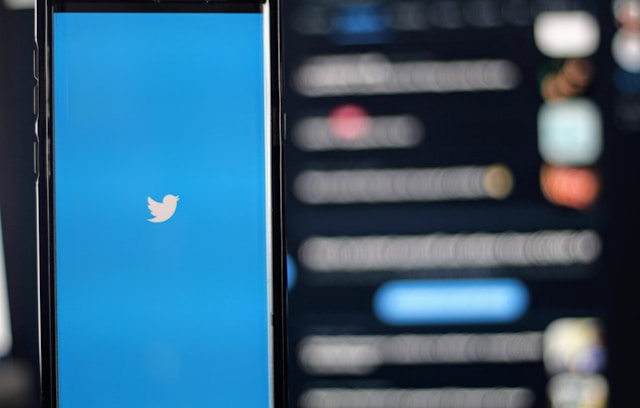Twitter geeft je de tools om je privacy en online ervaring te controleren. Jij kunt bepalen wat het sociale medianetwerk met jouw gegevens mag doen. Je kunt ook kiezen wat voor soort inhoud je op het platform wilt zien. Dit is allemaal mogelijk door verschillende instellingen voor Twitter te wijzigen. Maar als je het instellingenmenu voor het eerst opent, zie je veel opties. Welke moet je aanpassen en wat kun je verwachten als je ze aanpast?
Deze gids geeft een overzicht van essentiële opties omdat Twitter-instellingen verwarrend zijn. Tegen het einde weet je welke instellingen je moet wijzigen om je Twitter-ervaring te verbeteren.

Twitter-instellingen en privacy uitgelegd
Als gebruiker is het essentieel om de instellingen en privacy van Twitter te kennen. Ze beheren wat het platform jou kan laten zien en hoe het jouw ervaring kan aanpassen. Hoewel Twitter een sociaal medianetwerk is, kun je verschillende functies in- of uitschakelen. Je vindt deze instellingen voor Twitter onder Privacy en Veiligheid.
Je kunt deze opties wijzigen, zelfs als je niet inlogt op je account. Je aanpassingen gelden ook alleen voor de browser die je gebruikt. Aan de andere kant zullen de wijzigingen die je maakt nadat je bent ingelogd, worden overgedragen naar elk apparaat en elke browser. Vergeet niet dat dit alleen geldt voor jouw account. Als iemand anders zich aanmeldt bij zijn account vanaf jouw apparaat, dan zal die persoon jouw instellingen niet overnemen.
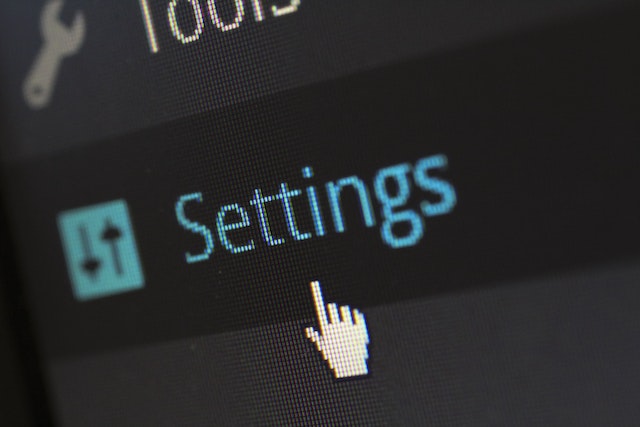
Twitter-instellingen voor privacy zoeken voor iPhone en andere apparaten

Als je tweet, kan elke gebruiker op het sociale medianetwerk ze zien. Wat als je niet wilt dat je berichten openbaar zijn en alleen zichtbaar voor mensen die je kent? Waar kun je deze Twitter-instellingen wijzigen op iPhone of andere apparaten?
Volg deze stapsgewijze handleiding om de privacy-instellingen voor Twitter te vinden:
Officiële app (Android- en iOS-apparaten)
- Je ziet je profielfoto aan de linkerkant als je de app opent. Tik erop om het instellingenmenu van de zijbalk te openen.
- Selecteer Instellingen en ondersteuning, waarna een vervolgkeuzemenu verschijnt. Kies hier Instellingen en privacy.
- Raak Privacy en veiligheid aan.
Desktopbrowser (webversie)
- Op de startpagina zie je links een snelmenu. Hier vind je onderaan de optie Meer. Klik erop om een nieuw menu te openen.
- Kies Instellingen en ondersteuning en selecteer in het vervolgkeuzemenu Instellingen en privacy.
- Klik onder het tabblad Instellingen op Privacy en veiligheid.
Als je nog niet bent aangemeld bij je account, ga dan naar de startpagina. Selecteer Instellingen in de linker zijbalk. Zo kom je op de pagina Instellingen, waar je verschillende functies kunt wijzigen. Twitter laat je slechts een handvol personalisatie- en gegevensinstellingen aanpassen.

9 instellingen voor Twitter die de online privacy beïnvloeden
Onder Privacy- en veiligheidsinstellingen voor Twitter zijn er verschillende functies die je kunt gebruiken. In dit gedeelte laten we zien hoe deze instellingen je Twitter-activiteit beïnvloeden. Ze beïnvloeden ook hoe andere gebruikers met je account kunnen communiceren.
Doelgroep- en tagging-instellingen voor Twitter
Met deze instelling voor Twitter bepaal je wie je tweets kan zien en erop kan reageren. Hoe doe je dit? Ten eerste schakel je Bescherm je Tweets in, wat ervoor zorgt dat alleen je volgers je berichten kunnen bekijken. Hoewel Twitter een plek is om je mening te delen, kunnen mensen je boodschap verkeerd interpreteren. Dit gebeurt wanneer er niet voldoende context is bij de berichten. Door je tweets te beschermen, kunnen alleen mensen die je kent ze zien. Als een niet-volger je berichten wil bekijken, moet hij of zij een verzoek sturen.
Als je andere sociale medianetwerken gebruikt, ken je dit probleem - mensen hebben de neiging om je in hun foto's te taggen. Soms is het relevant, omdat je op de foto staat of samen met deze mensen was. In de meeste gevallen zijn ze irrelevant. Je staat niet eens op de foto; het voelt alsof de persoon alleen maar probeert om het bereik van zijn bericht te vergroten. Met Twitter's Photo Tagging bepaal jij wie jou mag taggen in hun afbeeldingen. Je kunt alleen accounts toestaan die je volgt of iedereen op het platform.
Uw Tweets-instellingen
Hoewel Twitter je toestaat om foto's en video's bij je tweets te voegen, moeten ze wel voldoen aan de vereisten van het platform. Het sociale medianetwerk wil bijvoorbeeld dat je media met naaktheid of geweld als gevoelig markeert. Waarom? Het platform wil ervoor zorgen dat alleen gebruikers die geïnteresseerd zijn in de inhoud deze bekijken.
Je kunt dit doen wanneer je tweets met media post, maar het is tijdrovend. In plaats daarvan kun je elke post met inhoud voor volwassenen markeren als gevoelig. Wat als je tweets geen gevoelig label hebben, ook al komt het ervoor in aanmerking volgens de inhoudsrichtlijnen van Twitter? Het platform kan het als zodanig markeren of je bericht verwijderen. Als je doorgaat met het plaatsen van gevoelige inhoud, zal het sociale medianetwerk alle media die je uploadt als gevoelig bestempelen. Met andere woorden, het platform schakelt deze instelling permanent in voor Twitter. Dit betekent dat het vakje voor gevoelige inhoud wordt weergegeven voor alle tweets.

Instellingen voor inhoud die u ziet voor Twitter
Zoals de titel al aangeeft, richt deze instelling voor Twitter zich op het soort tweets dat in je feed verschijnt. Je kunt de waarschuwing voor gevoelige inhoud uitschakelen als je die niet elke keer wilt zien. Je vindt een selectievakje naast Media weergeven die gevoelige inhoud kunnen bevatten. Selecteer het als je geen problemen hebt met inhoud voor volwassenen. Twitter schakelt deze instelling standaard niet in.
Op dezelfde manier kun je de verschillende onderwerpen zien die Twitter gebruikt om je feed te personaliseren. Je moet minstens drie onderwerpen selecteren wanneer je je account voor de eerste keer instelt. Elk onderwerp dat je volgt is beschikbaar in deze instelling.
Als je Twitter blijft gebruiken, zal het platform je interesses peilen. Dit hangt af van twee factoren:
- Je activiteit op het sociale medianetwerk, d.w.z. wie je volgt, tweets die je becommentarieert, liked en retweet.
- Onderwerpen die je volgt op het platform.
Je kunt je interesses wijzigen als de suggesties in je Twitter-feed moeten worden verbeterd.
In Verkennen-instellingen kun je kiezen of je tweets wilt zien van of uit de buurt van je locatie. Anders kun je een ander land selecteren. Bij Zoekinstellingen kun je je zoekresultaten op Twitter aanpassen. Het kan ervoor zorgen dat gevoelige berichten niet verschijnen in zoekopdrachten. Als je geen resultaten wilt zien van accounts die je blokkeert of dempt, is daar ook een instelling voor.
Instellingen voor dempen, blokkeren en directe berichten
Alle accounts die je blokkeert en dempt, verschijnen in de instellingen Geblokkeerd of Gedempt voor Twitter. Wat als je bepaalde berichten niet wilt zien vanwege wat erin staat? Je kunt Gedempte woorden gebruiken om tweets met bepaalde woorden te verbergen. Je hebt ook gedetailleerde controle over meldingen van de volgende soorten accounts:
- Het profiel van de gebruiker is nieuw.
- De persoon heeft geen profielfoto.
- De gebruiker heeft zijn e-mailadres of telefoonnummer niet geverifieerd.
- De persoon volgt jouw account niet, of jij volgt hem niet.
De instelling Directe berichten regelt wie je privéberichten kan sturen. Twitter filtert standaard berichten van lage kwaliteit uit. Met andere woorden, alles wat het platform als spam beschouwt, gaat naar een aparte map. Mensen kunnen weten of je hun rechtstreekse bericht hebt gelezen met Leesbevestigingen.
Je kunt ook toestaan dat accounts die je niet volgt berichten sturen of je toevoegen aan hun groepsgesprekken. Twitter houdt deze instelling uit om spam en onnodige rechtstreekse berichten te verminderen.
Instellingen voor ruimtes, vindbaarheid en contactpersonen voor Twitter
In de Spaces-instellingen voor Twitter kies je wie jouw activiteiten in Twitter Spaces kan bekijken. Wil je dat alleen je volgers toegang hebben tot deze informatie?
Op het tabblad Ontdekkelijkheid en Contacten ligt de nadruk op de zichtbaarheid van je profiel. Wil je zichtbaar zijn voor gebruikers met je e-mailadres of telefoonnummer? Zo ja, dan kun je deze instelling inschakelen.
Daarnaast is er het gedeelte Contacten met een lijst van alle contacten die het platform van je smartphone heeft gekregen. Het sociale medianetwerk gebruikt deze informatie om voor te stellen wie je zou moeten volgen. Hier kun je de contactgegevens van elke persoon verwijderen. Je kunt ook stoppen met het synchroniseren van je contactenlijst als je meerdere apparaten gebruikt.

Overzicht van instellingen voor het delen van gegevens en personalisatie voor Twitter
De instellingen voor het delen van gegevens en personalisatie voor Twitter beheren wat het platform met je informatie kan doen. Het sociale medianetwerk gebruikt je gegevens om je ervaring op de website aan te passen. Het gebruikt deze informatie ook om de advertenties te verbeteren die je te zien krijgt terwijl je het platform gebruikt.
Advertentievoorkeuren voor personalisatie
Tenzij je Twitter Blue hebt, zie je regelmatig advertenties op het platform. De advertenties die verschijnen, zijn afhankelijk van wat je doet op het sociale medianetwerk.
Twitter kan nog een stap verder gaan in het personaliseren van je advertenties door informatie buiten het platform te gebruiken. Adverteerders kunnen delen wat ze over je weten om het af te stemmen op je voorkeuren en online gedrag. Als je de instellingen voor Persoonlijke advertenties op Twitter inschakelt, kan het platform de advertenties aanpassen.
Je kunt je interesses zien in het gedeelte Inhoud die je ziet . Je kunt ook de adverteerderslijst bekijken. Deze laat je zien welke merken marketingcampagnes voeren waarbij jij deel uitmaakt van hun doelgroep.
Afgeleide identiteitsinstellingen voor Twitter
Twitter gebruikt verschillende technieken om jou als gebruiker beter te begrijpen. Eén manier is om te leren van je browsers en apparaten. Het is niet nodig om in te loggen op deze apparaten. Als partners van Twitter deze informatie hebben, kunnen ze die delen met het platform. Als je niet wilt dat de website jouw ervaring met deze techniek personaliseert, schakel deze instelling dan uit voor Twitter.
Gegevens delen met zakelijke partners voor reclame
Alle informatie die Twitter over jou krijgt, is beschikbaar voor hun zakelijke partners. Deze entiteiten gebruiken je gegevens om hun advertentiediensten te verbeteren. Je kunt deze instelling voor Twitter uitschakelen als je niet wilt dat Twitter je informatie deelt.
Instellingen locatiegegevens voor Twitter
Je locatie is nuttig voor Twitter omdat het deze gegevens gebruikt om relevante tweets te tonen. Wanneer je verschillende plaatsen bezoekt en inlogt op je account, kan Twitter deze informatie gebruiken. Je kunt deze vorm van personalisatie uitschakelen.
Wil je je locatiegegevens toevoegen telkens als je tweet? Je kunt deze instelling voor Twitter hier inschakelen. Na een tijdje kun je ook de lijst zien met plaatsen die je hebt bezocht.
Wat als je de locatiegegevens uit al je berichten wilt verwijderen? Twitter laat je dat doen via dit instellingenmenu.
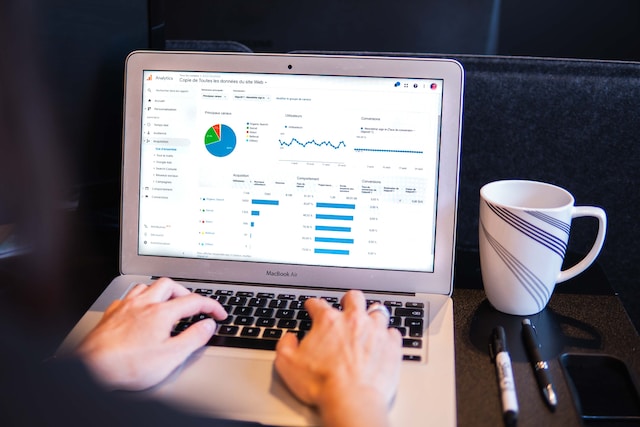
Welke andere instellingen voor Twitter zijn beschikbaar?
Er is nog veel meer dat je kunt doen onder instellingen voor Twitter. Met de optie Geld verdienen kun je een abonnement starten als je aan de vereisten voldoet. Je kunt tweefactorauthenticatie inschakelen onder het tabblad Beveiliging en account. Er is een sectie waar je alle apps en apparaten kunt zien die verbonden zijn met je account.
Wist je dat Twitter je account kan schorsen als de media in je tweets hun regels overtreden? Andere gebruikers kunnen je inhoud rapporteren aan het platform, zelfs als je het als gevoelig markeert. Als je je wilt aanmelden bij Twitter Blue, moet je ervoor zorgen dat je account vrij is van overtredingen. De eenvoudigste manier om dit te doen is door berichten te verwijderen met media die het beleid van het platform schenden.
Met TweetEraser hoef je maar een paar keer te klikken om deze tweets in bulk te verwijderen. Je hoeft geen uren meer door je profiel te scrollen om deze berichten te vinden. Je hoeft je geen zorgen te maken dat je beleidsovertredende tweets mist, want de geavanceerde filter van TweetEraser vindt ze meteen. Wees proactief en houd je profiel vanaf de eerste dag brandschoon door tweets die de regels overtreden automatisch te verwijderen met TweetEraser!